首先禁用异常扩展以提升浏览器性能。通过点击右上角菜单→更多工具→扩展程序,关闭对应扩展开关;对于被禁用的第三方扩展,可进入chrome://extensions页面开启开发者模式后手动拖入安装;针对Chrome 138版本后被停用的Manifest V2扩展,需通过Win+R打开运行框,输入regedit进入注册表编辑器,导航至HKEY_LOCAL_MACHINE\SOFTWARE\Policies\Google\Chrome路径,新建名为ExtensionManifestV2Availability的DWORD值并设为2;此外,还可访问chrome://flags页面,搜索manifest-v2相关选项,启用“Allow legacy extension manifest versions”并禁用三项V2警告标志,最后重启浏览器使设置生效。
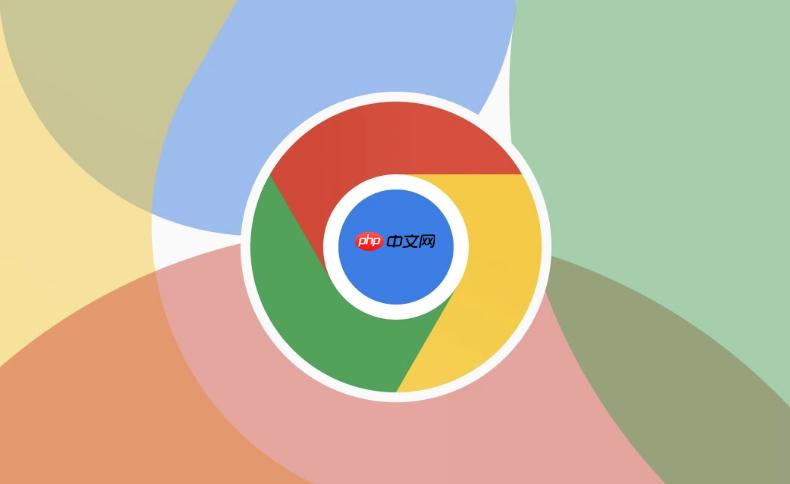
如果您在使用谷歌浏览器时发现某些扩展程序运行异常、拖慢网页加载速度或产生不必要的干扰,则可能需要对这些扩展进行管理或禁用。以下是针对此类问题的操作指南。
本文运行环境:Dell XPS 13,Windows 11
此方法是最直接且常用的扩展管理方式,适用于所有用户,无需额外设置即可快速关闭某个扩展的功能。
1、在谷歌浏览器右上角点击三个垂直排列的圆点图标,打开主菜单。
2、将鼠标悬停在“更多工具”选项上,此时会弹出一个子菜单。
3、在子菜单中选择“扩展程序”,进入扩展管理界面。
4、在扩展列表中找到您想要禁用的扩展,将其对应的开关由蓝色(开启)状态切换为灰色(关闭)状态,该扩展的功能即刻被停止,但不会从浏览器中删除。
当您的扩展因来源非官方应用商店而被浏览器自动禁用时,可通过启用开发者模式手动加载扩展文件以恢复其功能。
1、在浏览器地址栏输入 chrome://extensions 并按下回车键,进入扩展管理页面。
2、在页面右上角找到“开发者模式”开关,将其开启。
3、将已下载的扩展安装包(.crx 文件)或解压后的扩展文件夹直接拖拽至浏览器窗口中的扩展管理区域。
4、松开鼠标后,浏览器会弹出确认提示框,询问是否添加该扩展,点击“添加扩展”完成安装与启用过程。
自Chrome 138版本起,基于旧版Manifest V2协议开发的扩展程序默认被禁用,此方法通过修改系统注册表来绕过限制,使旧版扩展继续运行。
1、同时按下键盘上的 Win + R 键,打开“运行”对话框。
2、在输入框中键入 regedit 并按回车,启动注册表编辑器。
3、依次导航至路径:HKEY_LOCAL_MACHINE\SOFTWARE\Policies\Google\Chrome,若途中缺少任一文件夹,请手动创建。
4、在Chrome项上右键,选择“新建” -> “DWORD (32位)值”,并将其命名为 ExtensionManifestV2Availability。
5、双击新建的DWORD值,在弹出窗口中将“数值数据”设置为 2,基数选择十进制。
6、关闭注册表编辑器,在浏览器地址栏访问 chrome://policy/,点击左上角的“重新加载策略”按钮。
7、重启谷歌浏览器,此前被禁用的Manifest V2扩展应恢复正常可用状态。
对于尚未完全移除相关API支持的Chrome版本,可通过启用隐藏的实验性功能来临时恢复被禁用的扩展。
1、在浏览器地址栏输入 chrome://flags 并访问该页面。
2、在搜索栏中输入关键词“manifest-v2”或“legacy extension”进行筛选。
3、找到名为“Allow legacy extension manifest versions”的选项,将其状态从默认改为“Enabled”。
4、接着查找“ExtensionManifestV2DeprecationWarning”、“ExtensionManifestV2Disabled”和“ExtensionManifestV2Unsupported”这三个选项,并将它们全部设置为“Disabled”。
5、根据页面提示重启浏览器,完成所有flag设置的生效流程。

谷歌浏览器Google Chrome是一款可让您更快速、轻松且安全地使用网络的浏览器。Google Chrome的设计超级简洁,使用起来得心应手。这里提供了谷歌浏览器纯净安装包,有需要的小伙伴快来保存下载体验吧!

Copyright 2014-2025 https://www.php.cn/ All Rights Reserved | php.cn | 湘ICP备2023035733号